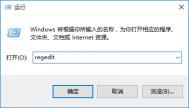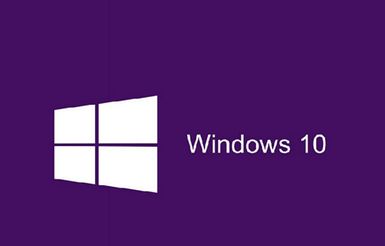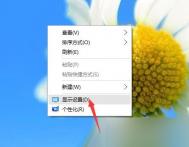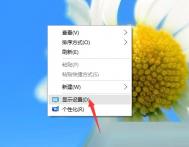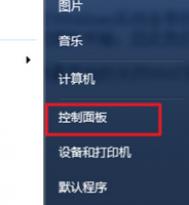win10字体模糊怎么办
在Win10中,有些使用高分辨率和大尺寸显示器的用户会发现,有时字体会出现模糊的现象。此时是DPI缩放出现了问题,需要设置一个较高的DPI缩放级别来解决,微软社区给出了解决方案,图老师小编将其整理如下。
具体方法如下:
1. 按下Win+R组合键,输入regedit,打开注册表编辑器;

2. 定位到HKEY_CURRENT_USERControl PanelDesktop;
3. 找到Win8DpiScaling,将数值数据修改为1(如下图);

4. 找到LogPixels(如果没有就新建一个DWORD (32位)值,命名为LogPixels),将LogPixels修改为所需放大的百分比数值,注意十六进制与十进制的转换(括号内为十进制的放大百分比,括号外为十六进制的放大数值,例如想放大到120%,就填写78):78(120%),7D(125%),96(150%),C8(200%),如下图

5. 重启Explorer.exe,可用软媒魔方首页的快捷指令轻松实现(点击下载),或注销、重启电脑之后修改完毕。
注意,如果是第三方程序窗口显示模糊的问题,可以尝试以下步骤设置:
1、右键点击原本显示模糊的应用程序快捷方式,选择属性;

2、点击兼容性,勾选高DPI设置时禁用显示缩放,点击确定(如上图);
tulaoshi3、重启该应用程序确认是否解决显示模糊问题。
Win10系统的补丁文件保存在哪里?
1、系统更新文件默认会保存在SoftwareDistribution文件夹中;
2、打开系统盘,默认为C盘,进入C:WindowsSoftwareDistribution文件夹;

3、打开Download文件夹,系统下载的更新补丁就存放在此文件夹中,可以直接手动删除。
win10网络不稳定原因
Win7/Win8.1用户升级Win10后,可能会遇到WiFi无线网或者以太网(有线网)时常断开掉线的问题,重启路由器也不能解决。此时如果能够排除是路由器本身问题的话,那就有可能是网卡本身设置有问题,比如采用了节能设置。tulaoShi.com
这种情况下防止掉线断网的方法很简单,图老师小编给出的具体步骤如下:
1、在开始按钮单击右键后找到设备管理器,点击进入,如下图

2、找到网络适配器,在有问题的以太网卡或者无线网卡上点击右键,选择属性(或直接双击该网卡),如下图

3、点击电源管理选项卡,取消勾选允许计算机关闭此设备以节约电源后点击确定,如下图

如果是由于电源管理选项导致的断网,此时应该能够解决问题。如果问题依然存在,可能是路由器等其他设备导致,那就需要检查这些设备的设置或者驱动问题。可用系统自带的疑难解答(在任务栏网络图标上点右键,选择疑难解答)确认到底是什么问题导致网络问题的存在。
(本文来源于图老师网站,更多请访问http://m.tulaoshi.com/windowsshi/)
如何解决Win10管理员账户打不开程序的问题
1.首先,返回到Win10系统的传统桌面位置,之后,同时按下键盘上的win+R快捷键打开电脑的运行窗口,在打开的运行窗口中,输入regedit并单击回车,这样就可以打开Win10系统的注册表编辑器窗口了。
2.在打开的注册表编辑器窗口中,依次点击展开左侧菜单中的HKEY_LOCAL_MACHINESOFTWAREMicrosoftWindowsCurrentVersionPoliciesSystem,之后,在右侧窗口中找到FilterAdministratorToken选项并双击打开,在打开的编辑窗口中,将数值数据改为1后点击确定保存设置。

以上方法就可以解决Win10管理员账户打不开程序的问题,完成操作之后,重启一下电脑,就可以了,关于Windows系统的权限问题,已经变的越来越严格了,功能也会越来越完善的。
Win10提示“设备数量已达上限”怎么办?
1、微软限制同一账户最多可在10台Win10设备中安装应用和游戏,如果超出了这一限制,就会出现这个提示;
2、登陆网页,访问account.microsoft.com/devices査看你的账户所关联的设备列表(需要登录微软账户);
(本文来源于图老师网站,更多请访问http://m.tulaoshi.com/windowsshi/)
3、然后在弹出来的列表中删除不需要的设备即可。

通过上面的方法就可以解决Win10系统提示设备数量已达上限的问题,现在很多人都有若干设备,包括台式机、笔记本电脑,再加上手机、平板,另外每台设备可能多次重装系统,所以会出现这种情况,不需要的就要及时清理。
Win10系统英文输入法下输入Shift+2时无法打出@的解决方法
原因分析:
这是由于用户使用了英文(英国)当作英文输入法导m.tulaoshi.com致,我们可以使用英文(美国)重新设置下。
解决方法:
1、按下WIN+X,打开控制面板,点击更换输入法;

2、然后将之前添加的English 删除;

3、然后再点击添加语言选项;

4、找到英语,并打开;

5、最后再找到 英语(美国),添加这个语言;

6、添加完成后,就可以使用了,点击输入法切换如下图所显示:

Win10系统怎么导出软件数字证书?
1、对着希望安装的软件安装文件,单击鼠标右键,菜单中点击选择属性;

2、在软件安装文件属性对话框,点击切换到数字签名选项卡,点击选中签名列表中的软件后,点击详细信息;

3、在数字签名详细信息窗口,在常规选项卡下,点击查看证书。